Avec Bartender, vous avez un contrôle total sur les éléments de la barre de menu de votre Mac. Il améliore votre flux de travail avec des fonctionnalités telles que la recherche, la révélation rapide, les raccourcis personnalisés et les déclencheurs, et plus encore.
Vous pouvez vouloir désinstaller Bartender sur Mac lorsque vous n'en avez pas besoin ou rencontrez des problèmes tels que des icônes cachées inaccessibles, des performances lentes, des incompatibilités avec d'autres programmes et des problèmes de licence. Si tel est le cas, suivez les solutions ci-dessous pour désinstaller complètement Bartender sur Mac, sans reste.
| Trois façons de désinstaller Bartender sur Mac | Niveau de difficulté |
| Désinstaller Bartender sur Mac avec CleanMyApp | Facile - Supprimez l'application et les restes simultanément |
| Supprimer Bartender sur Mac en utilisant Finder | Difficile - Besoin de rechercher manuellement les restes dans Finder |
| Supprimer Bartender sur Mac via Terminal | Moyen - Nécessite des connaissances en ligne de commande |
Faites savoir aux autres les différentes façons de désinstaller Bartender sur Mac!
Comment désinstaller Bartender sur Mac en utilisant Finder ?
En utilisant Finder, le gestionnaire de fichiers macOS, pour supprimer des applications de Mac est la méthode conventionnelle. Il nécessite trois phases, notamment quitter l'application, supprimer l'application du dossier Applications et localiser et supprimer les fichiers restants sur votre Mac. Si vous souhaitez appliquer cette méthode, suivez patiemment les étapes pour désinstaller Bartender.
- Cliquez avec le bouton droit sur l'icône Bartender qui apparaît dans le Dock et sélectionnez Quitter.
- Ouvrez Finder et choisissez Applications dans la barre latérale.
- Recherchez Bartender dans ce dossier, cliquez dessus avec le bouton droit de la souris et choisissez Déplacer vers la Corbeille.
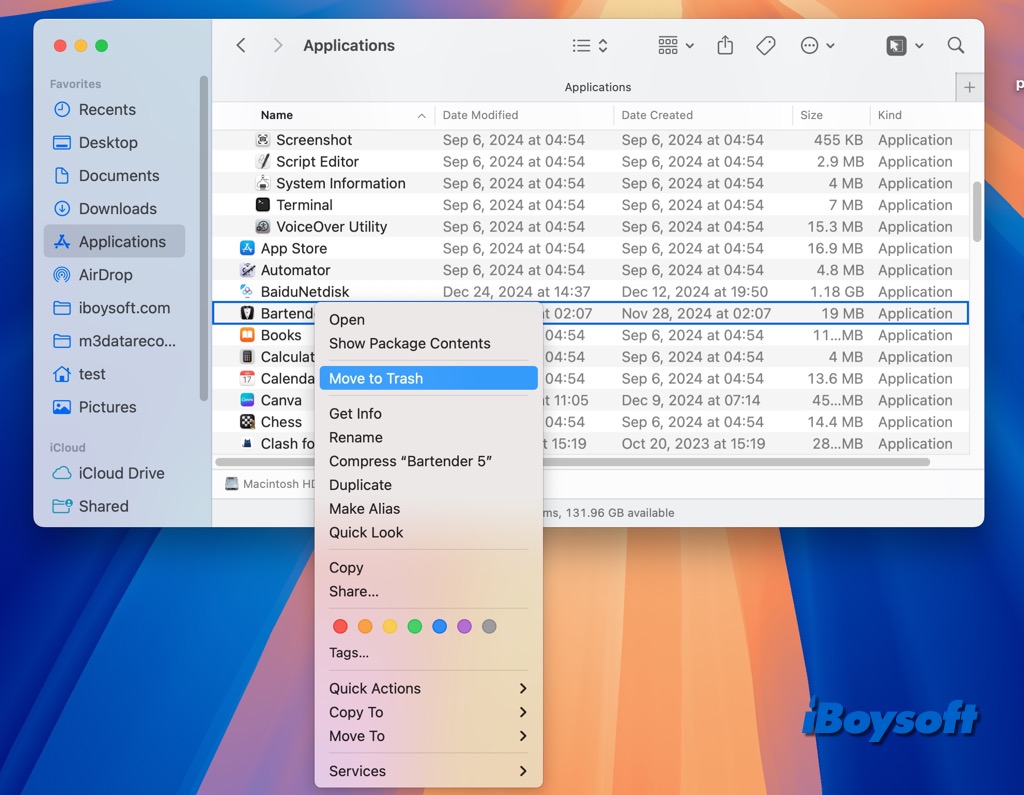
- Choisissez Vider la Corbeille dans le menu Finder, puis appuyez de nouveau sur Vider la Corbeille.
- Accédez à Finder, cliquez sur Aller dans la barre de menu, et sélectionnez Aller au dossier.
- Entrez /Bibliothèque et appuyez sur Entrée pour accéder à la bibliothèque utilisateur dans le dossier personnel.
- Dans la zone de recherche, tapez "Bartender", puis choisissez "Bibliothèque" à côté de "Ce Mac".
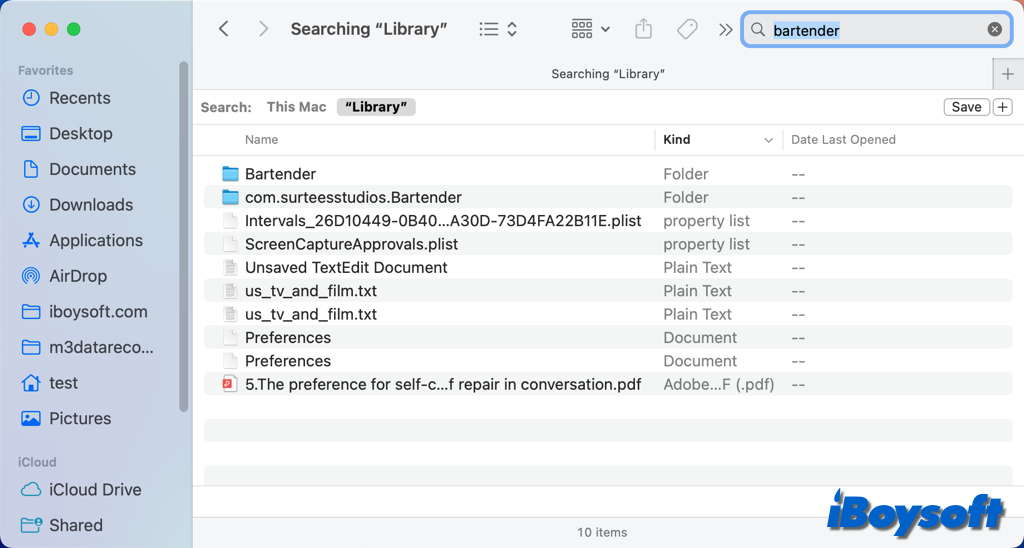
- Sélectionnez les éléments liés à Bartender et jetez-les à la Corbeille si leurs noms contiennent le mot clé.
- Continuez à rechercher les restes de Bartender dans le répertoire de niveau supérieur Bibliothèque (/Bibliothèque):
/Bibliothèque/ScriptingAdditions/BartenderHelper.osax
~/Bibliothèque/Préférences/com.surteesstudios.bartender.plist
/Système/Bibliothèque/ScriptingAdditions/BartenderSystemHelper.osax - Pour supprimer complètement tous les composants de Bartender, videz la Corbeille.
Comment désinstaller Bartender sur Mac via Terminal ?
Terminal est une méthode alternative pour effectuer certaines tâches sur Mac si vous êtes familier avec les lignes de commande. Vous pouvez simplement supprimer les applications indésirables de votre Mac en exécutant la commande rm -rf. Après cela, vous devrez tout de même faire des efforts supplémentaires pour supprimer manuellement les restes système de Bartender dans Finder.
- Ouvrez le terminal depuis le dossier Utilitaires.
- Entrez la commande suivante et appuyez sur Entrée pour fermer Bartender. killall UTM
- Entrez la commande suivante et appuyez sur Entrée pour ouvrir le dossier Applications.cd /Applications/
- Ensuite, tapez la commande ci-dessous avec un espace et faites glisser Bartender depuis Applications vers le terminal.sudo rm -rf
- Entrez votre mot de passe administrateur et appuyez sur Entrée pour autoriser l'action.
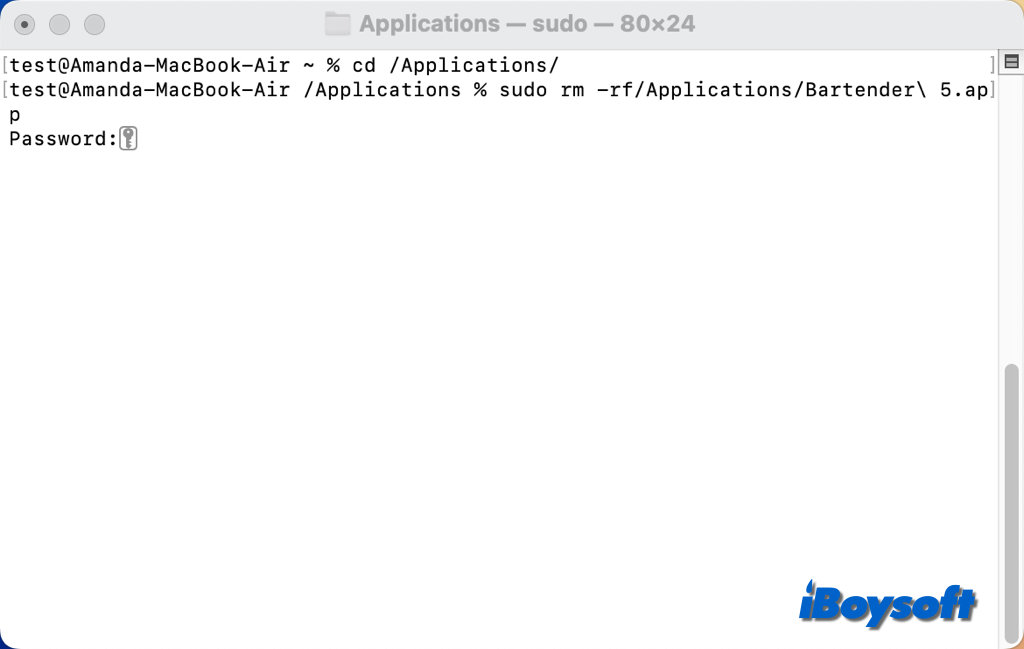
- Videz la corbeille.
Cliquez sur le bouton ci-dessous pour partager avec les personnes qui veulent désinstaller Bartender sur Mac!
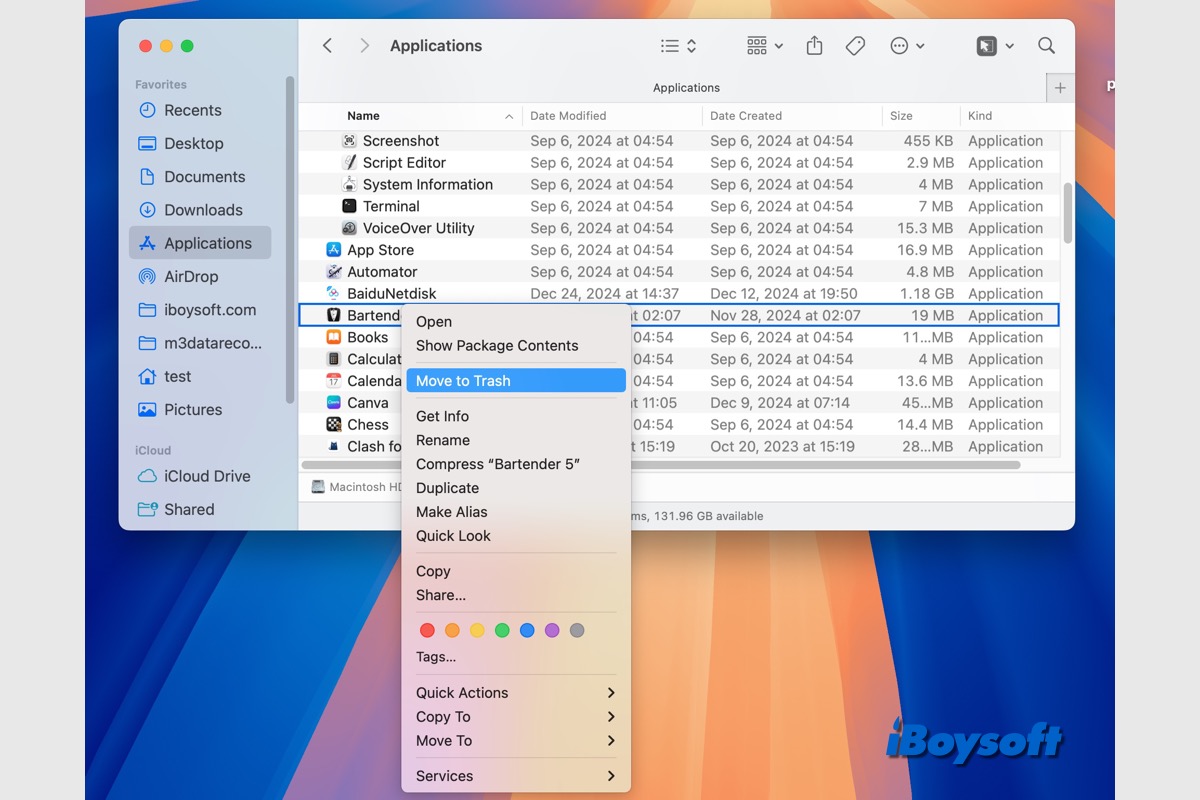
Comment désinstaller Bartender sur Mac avec CleanMyApp?
Lorsqu'il s'agit de désinstaller des applications non désirées sur Mac et de supprimer les restes, un désinstalleur tiers pour Mac comme CleanMyApp est le meilleur choix. Un tel outil peut vous aider à supprimer les applications non désirées et rechercher automatiquement les restes sur votre Mac, utiliser un désinstalleur tiers est une solution pratique et efficace en termes de temps et d'efforts.
CleanMyApp prend en charge pleinement les Mac basés sur Intel et les Mac Silicon d'Apple, il est compatible avec le dernier macOS Sequoia et les versions antérieures. Il ne se contente pas de supprimer les applications sélectionnées, mais trouve également et efface les fichiers générés pour désinstaller complètement les applications sur Mac.
Étapes pour désinstaller Bartender sur Mac avec CleanMyApp: